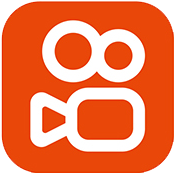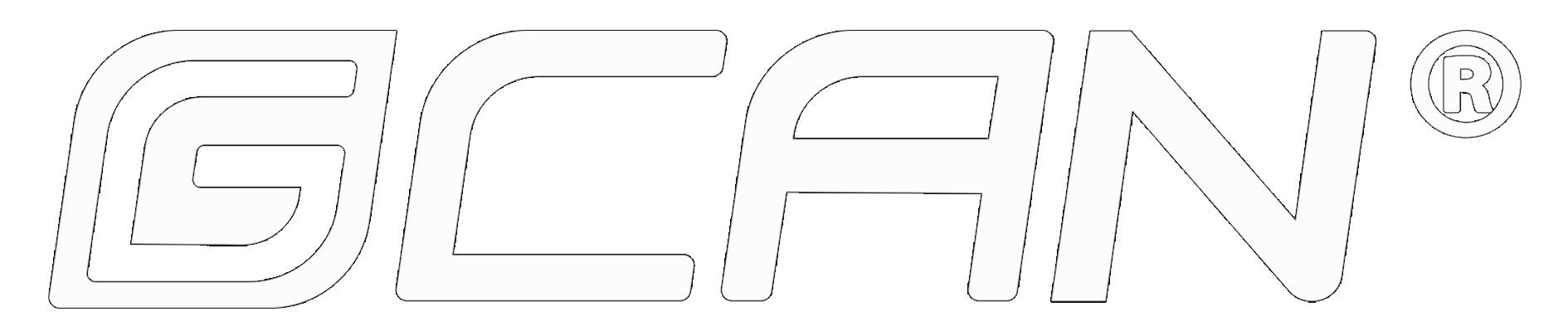-
-
-
ꁇCAN分析仪
-
ꁇCAN总线网关
-
ꁇ通用CAN总线网关
-
沈阳广成科技CAN转Modbus网关转换器系列
-
沈阳广成科技CAN转光纤网关转换器
-
沈阳广成科技CAN转以太网网关转换器
-
沈阳广成科技CAN隔离中继器系列
-
沈阳广成科技无线通讯CAN设备系列
-
沈阳广成科技CAN转RS232/485串口转换器系列
-
GCAN-201串口转CAN网关
-
GCAN-203 蓝牙转CAN网关
-
GCAN-204 MODBUS RTU转CAN网关
-
GCAN-205 MODBUS TCP转CAN网关
-
GCAN-206 CAN中继网桥
-
GCAN-207 多功能串口转CAN网关
-
GCAN-208 光纤转CAN网关
-
GCAN-208-S 光纤转CAN网关
-
GCAN-211 WIFI转CAN网关
-
GCAN-212以太网转CAN网关
-
GCAN-212-B以太网转CAN网关
-
GCAN-213 CAN无线网桥
-
GCAN-216 CAN隔离器
-
GCAN-218 4G转CAN网关
-
GCAN-226 CAN中继网桥
-
GCAN-M8E CAN / CANFD转以太网网关
-
GCAN-8311 Profinet从站网关转换器
-
GCAN-8321 Profinet转CAN/CANopen/modbus网关
-
-
ꁇCAN总线可编程网关
-
-
ꁇPLC
-
ꁇ插片式PLC
-
沈阳广成科技PLC可编程逻辑控制器系列
-
沈阳广成科技EtherCAT PLC系列
-
GCAN-PLC-301 插片式可编程逻辑控制器
-
GCAN-PLC-302插片式可编程逻辑控制器
-
GCAN-PLC-320插片式可编程逻辑控制器
-
GCAN-PLC-321插片式可编程逻辑控制器
-
GCAN-PLC-322插片式可编程逻辑控制器
-
GCAN-PLC-400插片式可编程逻辑控制器
-
GCAN-PLC-425插片式可编程逻辑控制器
-
GCAN-PLC-430插片式ethercat通讯可编程逻辑控制器
-
GCAN-PLC-510插片式可编程逻辑控制器
-
GCAN-PLC-511插片式可编程逻辑控制器
-
GCAN-PLC-530插片式ethercat可编程逻辑控制器
-
GCAN-PLC-535插片式ethercat通讯可编程逻辑控制器
-
-
ꁇ一体式PLC
-
PLC核心开发板
-
-
ꁇ总线IO耦合器
-
ꁇ刀片式IO扩展模块
-
ꁇ数字量输入型刀片式IO扩展模块
-
ꁇ数字量输出型刀片式IO扩展模块
-
ꁇ模拟量输入型刀片式IO扩展模块
-
GC-3604 4路-5V-+5V电压输入IO模块
-
GC-3624 4路-10V-+10V电压输入IO模块
-
GC-3644 4路0-20mA电流输入IO模块
-
GC-3654 4路4-20mA电流输入IO模块
-
GC-3664 4路0-+5V电压输入IO模块
-
GC-3674 4路0-+10V电压输入IO模块
-
GC-3804 4路PT100温度输入IO模块
-
GC-3814 4路PT1000温度输入IO模块
-
GC-3822 2路PT100温度输入IO模块
-
GC-3832 2路PT1000温度输入IO模块
-
GC-3844 4路K型热电偶输入IO模块
-
GC-3854 4路S型热电偶输入IO模块
-
GC-3864 4路T型热电偶输入IO模块
-
GC-3874 4路J型热电偶输入IO模块
-
-
ꁇ模拟量输出型刀片式IO扩展模块
-
ꁇ刀片式PLC通讯扩展模块
-
-
ꁇ伺服电机
-
ꁇ其他CAN设备
-
-
-
GCAN-206 CAN中继网桥

一、功能概述
沈阳广成科技GCAN-206模块是集成2路CAN接口的高性能型CAN总线通讯中继模块。该型号CAN卡可兼容USB2.0总线全速规范,采用GCAN-206模块高性能CAN接口卡,无需连接PC既可起到不同CAN网络的中继,使波特率不同的CAN网络互相通信。GCAN-206模块是连接不同CAN总线网络的高性能工具,同时具有体积小巧、即插即用等特点,也是便携式系统用户的最佳选择。GCAN-206模块集成CAN接口电气隔离保护模块,使其避免由于瞬间过流/过压而对设备造成损坏,增强系统在恶劣环境中使用的可靠性。

二、设备参数
沈阳广成科技GCAN-206型CAN中继器网桥的设备参数包括:
(1)PC接口符合USB2.0全速规范,兼容USB1.1及USB3.0;
(2)集成2路CAN总线接口,使用凤凰端子接线方式;
(3)支持CAN2.0A和CAN2.0B帧格式,符合ISO/DIS 11898规范;
(4)CAN总线通讯波特率在5kps~1Mbps之间任意可编程;
(5)使用外接电源(DC9-24V);
(6)CAN总线接口采用电气隔离,隔离模块绝缘电压:DC 1500V;
(7)供电电流:20mA;
(8)最高接收数据流量:14000 fps;
(9)工作温度范围:-40℃~+85℃;
三、应用领域
沈阳广成科技GCAN-206型CAN中继器网桥的设备应用领域包括:
(1)汽车电子网络
(2)电力通讯网络
(3)工业控制网络
(4)高速、大数据量通讯
如果您需要对GCAN-206型CAN中继器网桥进行询价或者技术咨询,可以加微信13019325660或拨打电话具体对接。
四、设备安装
1、设备尺寸
设备外形尺寸:(长,含接线端子)112mm*(宽)22mm*(高)100mm,其示意图如图所示。
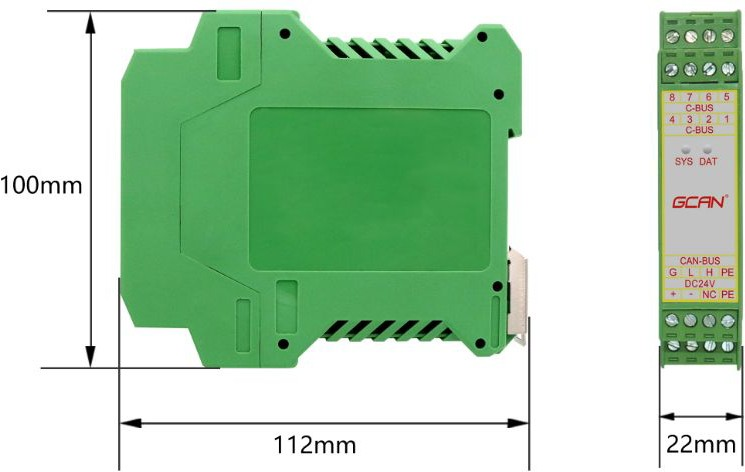
GCAN-206模块外形尺寸
2、设备固定
GCAN-206模块安装方法如图所示,可使用一字螺丝刀辅助将模块安装到DIN导轨上。

GCAN-206模块安装
GCAN-206模块与安装模块的导轨相连。如果导轨固定到一个接地的金属组件板上,那么模块会自动接地,不需要从外部接地线。如果导轨固定到一个未接地的底座上,那么必须将导轨连接到最近的接地端子上。
3、接口定义及功能
GCAN-206模块集成1路DC 24V电源接口、2路标准CAN总线接口。GCAN-206模块接线端子排如图所示。

GCAN-206模块接线端子排
GCAN-206模块的电源接口由1个4Pin插拔式接线端子引出,其接口定义如表所示。
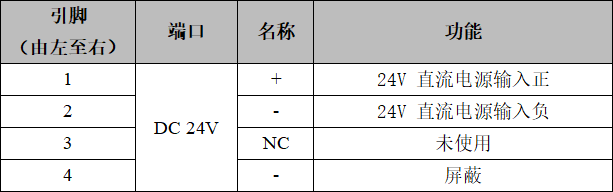
GCAN-206电源接口定义
GCAN-206模块CAN总线接口由2个4Pin接线端子引出,可以用于连接2个CAN总线网络或者CAN总线接口的设备,其接口定义如表所示。

GCAN-206模块的CAN总线信号分配
4、驱动及软件安装
驱动及软件安装之前,请用户确保自己登陆Windows的账户是管理员,或用户账户有安装驱动及软件的相关权限,否则可能导致安装失败。确认Windows账户权限的方法:控制面板-用户账户。如图下图所示。

控制面板
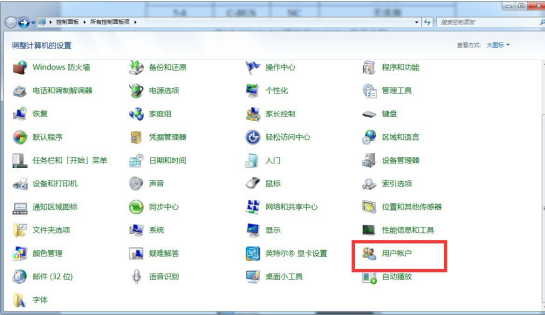
用户账户位置
(1)驱动及软件安装
用户可以通过直接安装ECANTools软件的方式,完成驱动及软件的打包安装。如需手动安装驱动,请进入光盘中的“驱动driver”文件夹,选择与系统对应(32/64位)的安装文件(DriverSetup.exe/DriverSetup64.exe)进行手动安装。
(2)驱动及软件卸载
用户可以通过运行上方DriverSetup.exe/DriverSetup64.exe后点击“卸载”按钮卸载安装好的设备驱动。
用户可通过“添加/删除程序”中找到ECANTools软件对其进行卸载。
五、设备使用
1、与PC连接
GCAN-206模块使用USB接口用PC端软件配置参数,接口卡的USB接口符合USB2.0全速协议规范,可以与具有USB1.1标准、USB2.0标准、USB3.0标准的PC机连接通讯。
GCAN-206模块接口卡与PC的连接方式如下:用螺丝刀撬动绿色外壳,拿掉外壳主体,通过Mini-USB电缆直接连接PC的USB接口。驱动、软件正常安装后,将设备插入PC的USB接口,即可在PC设备管理器中发现新USBCAN设备,驱动名称:“GCAN USBCAN Device”,如无黄色叹号或问号即表示设备驱动正常,USBCAN设备已与PC正常连接。
(1)USB总线供电模式
GCAN-206模块接口卡具有即插即用的特点,因此用户可以使用PC机的USB接口直接向GCAN-206模块接口卡供电。
(2)外部电源供电模式
使用外部电源(DC9-24V)连接到GCAN-206模块接口卡的DC9-24V电源插座,此时指示灯DAT、SYS点亮,GCAN-206模块接口卡即可正常工作。
2、与CAN总线连接
GCAN-206模块接入CAN总线连接方式为将CAN_H连CAN_H,CAN_L连CAN_L即可建立通信。CAN总线网络采用直线拓扑结构,总线最远的2个终端需要安装120Ω的终端电阻;如果节点数目大于2,中间节点不需要安装120Ω的终端电阻。对于分支连接,其长度不应超过3米。CAN总线的连接见图所示。

CAN总线总线连接图
注意:CAN总线电缆可以使用普通双绞线、屏蔽双绞线。理论最大通信距离主要取决于总线波特率,最大总线长度和波特率关系详见下表。若通讯距离超过1Km,应保证线的截面积大于Φ1.0mm2,具体规格应根据距离而定,常规是随距离的加长而适当加大。

波特率与最大总线长度参照表
3、CAN总线终端电阻
为了增强CAN通讯的可靠性,消除CAN总线终端信号反射干扰,CAN总线网络最远的两个端点通常要加入终端匹配电阻,如图所示。终端匹配电阻的值由传输电缆的特性阻抗所决定。例如双绞线的特性阻抗为120Ω,则总线上的两个端点也应集成120Ω终端电阻。GCAN-206模块接口卡采用82C251收发器,如果网络上其他节点使用不同的收发器,则终端电阻须另外计算。
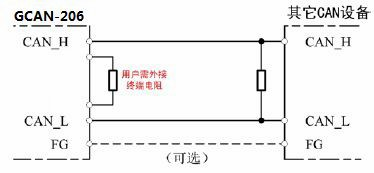
GCAN-206模块与其他CAN节点设备连接
请注意:GCAN-206模块内部未集成120Ω终端电阻,模块外部提供电阻接线端子。需要接入终端电阻时,将电阻两端分别接入CAN_L、CAN_H即可。
4、系统状态指示灯
GCAN-206模块具有1个SYS指示灯,用来指示设备的运行状态,1个DAT指示灯,用来指示数据传输。这2个指示灯的具体指示功能见下表,这2个指示灯处于各种状态下时,CAN总线的状态如下表所示。

GCAN-206模块指示灯
GCAN-206模块上电后,系统初始化状态指示灯SYS点亮,表明设备已经供电,系统正在初始化;否则,表示系统存在电源系统故障。CAN1端与CAN2端均连接正常后,当总线间有数据在传输时,数据信号指示灯DAT会闪烁。
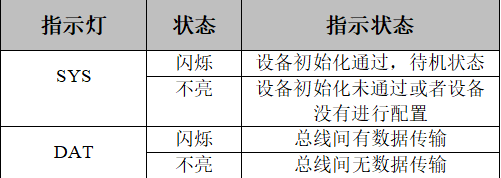
GCAN-206模块指示灯状态
六、ECANTools软件使用
ECANTools软件是我公司针对Windows平台开发的专用调试分析软件,使用该软件,用户可以直观,快速的进行CAN总线数据收发。软件极易使用且扩展功能非常丰富,用户可以很快上手使用。
用户在使用GCAN-206模块中继功能时,使用ECANTools软件将设备工作模式切换为中继模式即可。本章将对ECANTools主要功能做介绍。
1、软件启动
1、如用户已安装ECANTools软件,可以通过双击桌面上的“Ecantools”图标打开软件,出现如下图的界面。
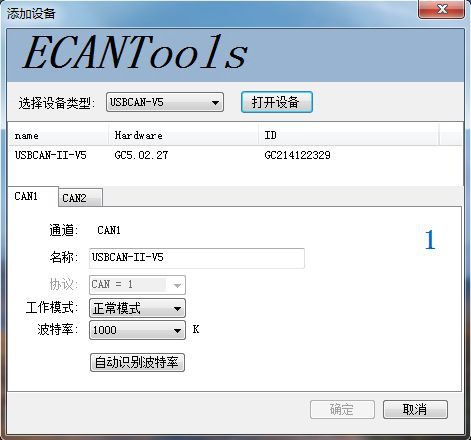
Ecantools软件打开界面
2、选择对应的设备类型后,点击“打开设备”即可在设备列表中出现已经插入电脑USB接口的CAN设备。
3、第一次使用的时候可以先使用Ecantools的自动识别波特率的功能优先识别一下波特率,来确保自己自己波特率设置准确。
2、中继功能
CAN中继功能可将2条波特率相同或不同的CAN总线数据进行相互转发。您可通过点选“工作模式”——“普通中继模式”——“设置CAN1和CAN2的波特率”——“写设置”来设置GCAN-206的工作模式。操作流程如图所示。用户在设置时需要注意:CAN总线对应的CAN总线通道是CAN1,C-BUS对应的CAN总线通道是CAN2。
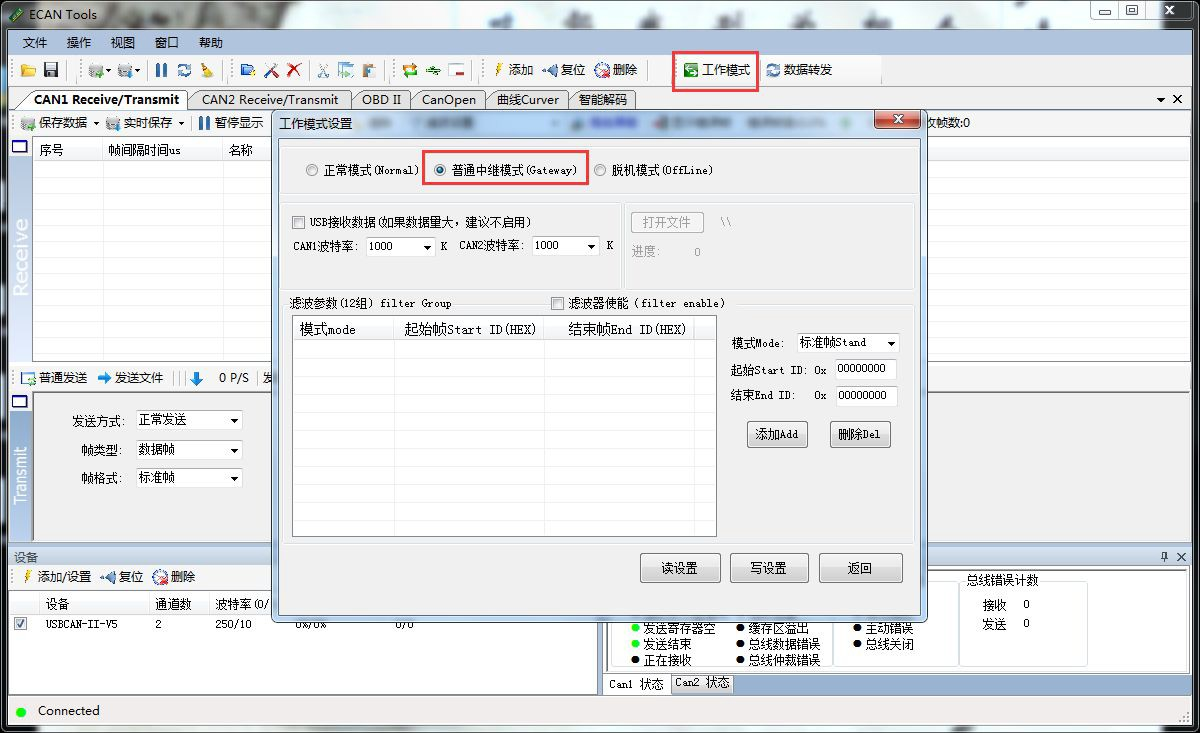
中继模式配置流程
3、中继滤波功能
勾选滤波器使能,添加Add,使用中继滤波功能。可以同时设置标准帧或者扩展帧,滤波参数最多12组。如图中继滤波配置流程。

中继滤波配置流程
设置完成后,点击写设置,会出现如图所示的“设置成功,请重新插拔usb!”结果。之后设备需要重新上电,配置才会生效。
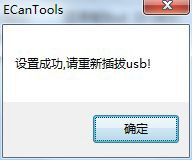
设置成功的结果
七、技术规格

版权所有©沈阳广成科技有限公司 京ICP备0123456789号